建筑模型制作速成教程
古建筑模型制作流程
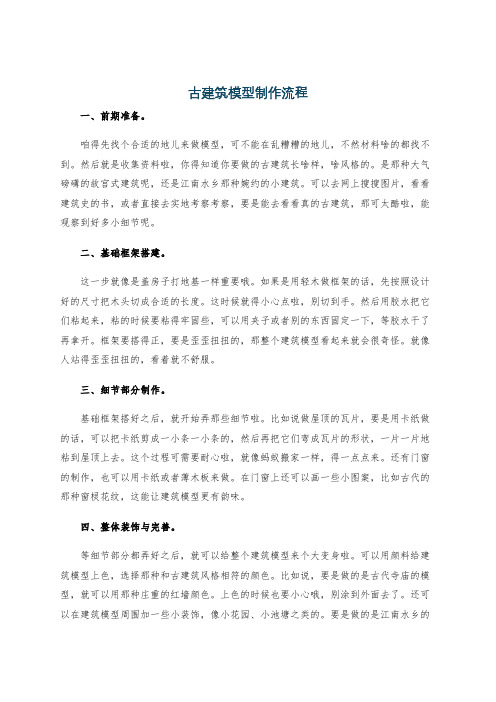
古建筑模型制作流程一、前期准备。
咱得先找个合适的地儿来做模型,可不能在乱糟糟的地儿,不然材料啥的都找不到。
然后就是收集资料啦,你得知道你要做的古建筑长啥样,啥风格的。
是那种大气磅礴的故宫式建筑呢,还是江南水乡那种婉约的小建筑。
可以去网上搜搜图片,看看建筑史的书,或者直接去实地考察考察,要是能去看看真的古建筑,那可太酷啦,能观察到好多小细节呢。
二、基础框架搭建。
这一步就像是盖房子打地基一样重要哦。
如果是用轻木做框架的话,先按照设计好的尺寸把木头切成合适的长度。
这时候就得小心点啦,别切到手。
然后用胶水把它们粘起来,粘的时候要粘得牢固些,可以用夹子或者别的东西固定一下,等胶水干了再拿开。
框架要搭得正,要是歪歪扭扭的,那整个建筑模型看起来就会很奇怪。
就像人站得歪歪扭扭的,看着就不舒服。
三、细节部分制作。
基础框架搭好之后,就开始弄那些细节啦。
比如说做屋顶的瓦片,要是用卡纸做的话,可以把卡纸剪成一小条一小条的,然后再把它们弯成瓦片的形状,一片一片地粘到屋顶上去。
这个过程可需要耐心啦,就像蚂蚁搬家一样,得一点点来。
还有门窗的制作,也可以用卡纸或者薄木板来做。
在门窗上还可以画一些小图案,比如古代的那种窗棂花纹,这能让建筑模型更有韵味。
四、整体装饰与完善。
等细节部分都弄好之后,就可以给整个建筑模型来个大变身啦。
可以用颜料给建筑模型上色,选择那种和古建筑风格相符的颜色。
比如说,要是做的是古代寺庙的模型,就可以用那种庄重的红墙颜色。
上色的时候也要小心哦,别涂到外面去了。
还可以在建筑模型周围加一些小装饰,像小花园、小池塘之类的。
要是做的是江南水乡的建筑模型,有个小池塘,再放上几只小纸船,那感觉一下子就出来了,就像真的到了江南水乡一样。
宝子们,古建筑模型制作就是这么个过程啦。
虽然做起来可能会有点小麻烦,但是当你看到一个精美的古建筑模型在自己手里诞生的时候,那种成就感是无法形容的。
而且在这个过程中,你还能了解到好多古建筑的知识呢。
3dmax建筑建模教程
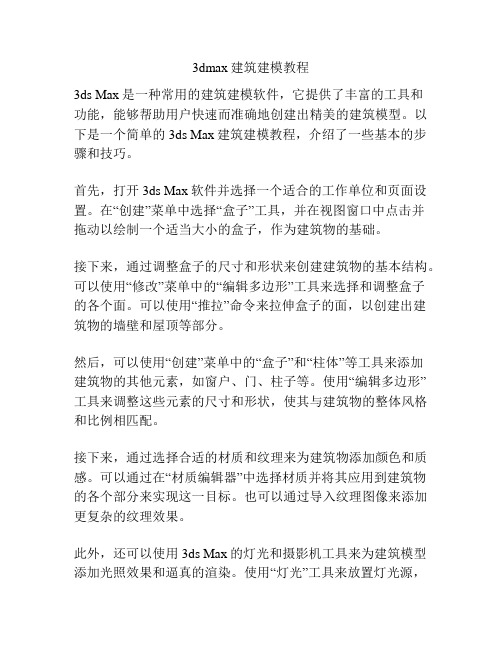
3dmax建筑建模教程3ds Max是一种常用的建筑建模软件,它提供了丰富的工具和功能,能够帮助用户快速而准确地创建出精美的建筑模型。
以下是一个简单的3ds Max建筑建模教程,介绍了一些基本的步骤和技巧。
首先,打开3ds Max软件并选择一个适合的工作单位和页面设置。
在“创建”菜单中选择“盒子”工具,并在视图窗口中点击并拖动以绘制一个适当大小的盒子,作为建筑物的基础。
接下来,通过调整盒子的尺寸和形状来创建建筑物的基本结构。
可以使用“修改”菜单中的“编辑多边形”工具来选择和调整盒子的各个面。
可以使用“推拉”命令来拉伸盒子的面,以创建出建筑物的墙壁和屋顶等部分。
然后,可以使用“创建”菜单中的“盒子”和“柱体”等工具来添加建筑物的其他元素,如窗户、门、柱子等。
使用“编辑多边形”工具来调整这些元素的尺寸和形状,使其与建筑物的整体风格和比例相匹配。
接下来,通过选择合适的材质和纹理来为建筑物添加颜色和质感。
可以通过在“材质编辑器”中选择材质并将其应用到建筑物的各个部分来实现这一目标。
也可以通过导入纹理图像来添加更复杂的纹理效果。
此外,还可以使用3ds Max的灯光和摄影机工具来为建筑模型添加光照效果和逼真的渲染。
使用“灯光”工具来放置灯光源,调整其亮度和颜色等属性。
使用“摄影机”工具来选择合适的视角和相机参数,以便获得最佳的渲染效果。
最后,在完成建筑模型的构建和材质设置后,可以使用3ds Max的渲染工具来生成最终的渲染图。
在“渲染设置”中调整所需的渲染参数,如分辨率、阴影和照明等。
总而言之,以上是一个简单的3ds Max建筑建模教程。
通过掌握这些基本的步骤和技巧,用户可以在3ds Max中创建出精美而逼真的建筑模型,并通过渲染工具生成令人满意的最终图像。
希望这个教程对初学者能够有所帮助。
建筑模型的制作方法
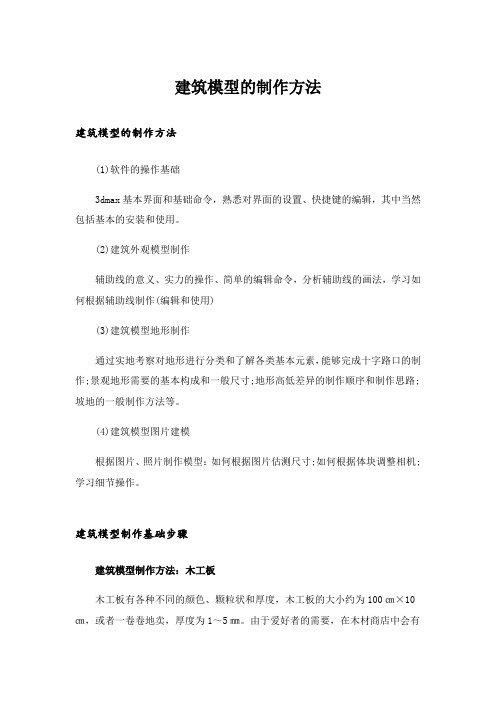
建筑模型的制作方法建筑模型的制作方法(1)软件的操作基础3dmax基本界面和基础命令,熟悉对界面的设置、快捷键的编辑,其中当然包括基本的安装和使用。
(2)建筑外观模型制作辅助线的意义、实力的操作、简单的编辑命令,分析辅助线的画法,学习如何根据辅助线制作(编辑和使用)(3)建筑模型地形制作通过实地考察对地形进行分类和了解各类基本元素,能够完成十字路口的制作;景观地形需要的基本构成和一般尺寸;地形高低差异的制作顺序和制作思路;坡地的一般制作方法等。
(4)建筑模型图片建模根据图片、照片制作模型:如何根据图片估测尺寸;如何根据体块调整相机;学习细节操作。
建筑模型制作基础步骤建筑模型制作方法:木工板木工板有各种不同的颜色、颗粒状和厚度,木工板的大小约为100㎝×10㎝,或者一卷卷地卖,厚度为1~5㎜。
由于爱好者的需要,在木材商店中会有木工剩余的厚实的木材出售。
在购买时最好能先切割成块状和皮条状,这样我们在接下来的加工处理时就不需再耗费太多的时间和体力。
家庭手工业者的商店会供应已完成的木材外形、木钉棒、木球等。
木制材料,尤其是重要的支柱横梁,除了考虑到它们的坚固性,也应该想到其重量,比起木工用板或是中间空心的胶合板来说,薄木片和硬纤维板较密也较重。
木工用平地板分13~45㎜厚度的等级,长度达1830㎜,宽度达510㎜,中心由紧密平地放的木棍做成,两面都用由夹板做成的覆盖薄膜粘贴。
细木工板是一种拼合结构的板材,板芯用短小木条拼接,两面再胶合两层夹板。
细木工板具有坚固耐用、板面平地整、结构稳定以及不易变形等优点,它广泛用作板式家具的部件材料,在制作较大模型时常用于内部支架或平整的模型表面材料。
细木工板的规格尺寸没有统一的国家标准,一般使用的厚度为16㎜和19㎜两,常用幅面尺寸为1220㎜×2440㎜。
建筑模型制作方法:胶合板胶合板是用三层或厅数多层刨制或旋切的单板,涂胶后经热压而成的人造板材,各单板之间的纤维方向互相垂直(或成一定角度)、对称,克服了木材的各向异性缺陷。
建筑模型制作教程
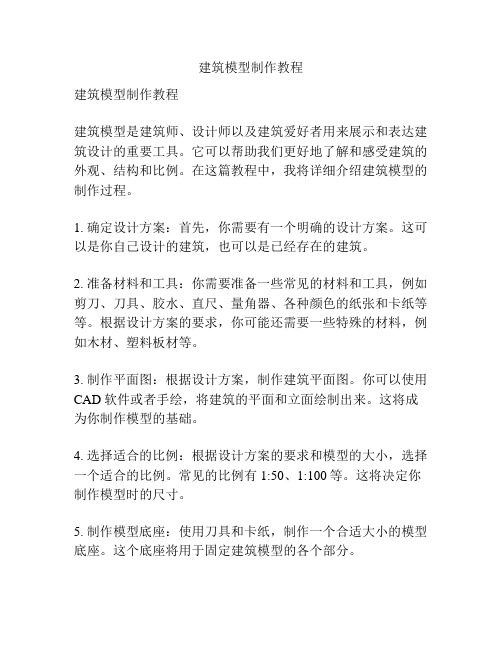
建筑模型制作教程建筑模型制作教程建筑模型是建筑师、设计师以及建筑爱好者用来展示和表达建筑设计的重要工具。
它可以帮助我们更好地了解和感受建筑的外观、结构和比例。
在这篇教程中,我将详细介绍建筑模型的制作过程。
1. 确定设计方案:首先,你需要有一个明确的设计方案。
这可以是你自己设计的建筑,也可以是已经存在的建筑。
2. 准备材料和工具:你需要准备一些常见的材料和工具,例如剪刀、刀具、胶水、直尺、量角器、各种颜色的纸张和卡纸等等。
根据设计方案的要求,你可能还需要一些特殊的材料,例如木材、塑料板材等。
3. 制作平面图:根据设计方案,制作建筑平面图。
你可以使用CAD软件或者手绘,将建筑的平面和立面绘制出来。
这将成为你制作模型的基础。
4. 选择适合的比例:根据设计方案的要求和模型的大小,选择一个适合的比例。
常见的比例有1:50、1:100等。
这将决定你制作模型时的尺寸。
5. 制作模型底座:使用刀具和卡纸,制作一个合适大小的模型底座。
这个底座将用于固定建筑模型的各个部分。
6. 制作建筑结构:根据平面图,用适当的材料制作建筑的各个结构。
你可以使用木材、塑料板或者纸张等材料,根据需要进行切割和组合。
使用胶水固定结构。
7. 添加细节:在建筑结构完成后,你可以根据设计方案,添加一些细节。
例如,使用颜色纸张制作窗户、门和屋顶。
你还可以使用细小的道具,如小树木、小汽车等,增加模型的立体感。
8. 完善比例和尺寸:在添加细节后,仔细检查模型的比例和尺寸。
确保各个部分的比例和尺寸与设计方案一致。
9. 完成模型:一旦你满意模型的比例和细节,使用胶水将所有部分固定在模型底座上。
确保模型牢固稳定。
10. 展示模型:最后,你可以将制作完成的建筑模型放置在展示柜中,或者用相机拍摄照片进行展示。
总结:建筑模型制作需要耐心和细心。
在制作过程中,注意细节的准确性和模型的稳定性。
只有通过不断的练习和摸索,你才能制作出令人满意的建筑模型。
祝你成功!。
Sketchup教程·SKETCHUP建筑模型制作流程

Sketchup 教程·SKETCHUP 建筑及景观模型制作基本流程1Sketchup 建模对于设计师来说并不同于描图,同样也是再设计的一个过程.是从平面阶段提升到立体形态的一个重要设计阶段.对于整体方案阶段的推敲,细化,调整乃至到下阶段的扩初,施工图都有一定的参考和认知的价值.绘图工具栏阴影工地形工基本工窗口工具VR 渲染工SUAPP 建筑插视图工SKETCHUP界面简介此次以GOOGLE SKETCHUP PRO 6 .版本为例SKETCHUP建筑建模基本步骤:一、准备导图之前的准备工作二、导入CAD文件,封面三、拉伸各个楼层体块四、开窗开门是否建窗框,根据实际情况需要进行五、添加阳台阳台制作的深度按实际情况需要进行室外楼梯等外部需要制作的构件.六、添加页面,确定模的观测视角定位.七、导出至JPG图象文件,为后期处理阶段提供建筑图片. SKETCHUP景观建模基本步骤:一、准备导图之前的准备工作二、导入CAD文件,三、封面,分色块四、分类型区块成组硬质,草地,水体,山体等五、分类型编辑细化六、添加页面,确定模的观测视角定位.七、导出至JPG图象文件,为后期处理阶段提供建筑图片.一、在导入CAD之前须先做以下准备工作:⒈在DWG文件中根据实际情况把不需要的线条,图层,全部清除掉.建议最多保留5个以下的图层数量,明确每个图层的图层名称注意:①清理过程要充分考虑草图立面体块的进退关系,保证内部需要的墙体不被清除.②将CAD图形导出,在导出图形时根据需要可以将主体和阳台等分开导出.2. 在SKETCHUP打开程序中,选择“窗口”中“参数设置”命令,在出现的对话框中图1:--图1 图2①将“参数设置系统属性”选择项中“模板”选择为“毫米-2D”模式.图2图3②在“风格”选项中将“轮廓”选择一项进行取消选择.此项操作是为了保证导入的dwg文件中线条变成细线,以便精确的建模.图3注意:此操作步骤也可以在导入dwg文件之后进行,产生效果前后是一样的.二、DWG文件的导入:1. 选择菜单中的“文件”选项图4,选择其中的“导入”命令,之后系统会自动跳出一个对话框图5,在对话框的右下角有一“选项……”,点击之后会出来一个新的对话框,在此对话框中选择“单位”为:毫米此选项中建议使用此单位,选择此单位是为了保证导入sketchup的cad图与cad中的图比例持1:1,CAD中比例是米的那么导入比例也应该是米,CAD中是毫米的那导入比例也是毫米的.这样在建模型中就可以保证在由平面生成立体的时候,高度按照实际尺寸来拉伸图4 图52. 然后选择要导入的dwg图文件选择“打开”命令.cad图自动导入sketchup中.三、建筑模型的建立:一、导入sketchup中的cad图的处理:1. 将导入sketchup中的cad图进行编组A,B,C,D……各层平面分别编组,如有导入的立面,立面也要进行分别编组.2. 将A,B,C,D…copy一个A’,B’,C’,D’……,作为参照.放在第一次编组A,B,C,D…旁.以便在建模型时候遇到有疑难的形状或者是不容易做的图形的时候,将此组A’,B’,C’,D’…炸开,从中选择所需要的部分进行拉伸,将拉伸后所形成体块放入主体模型中..二、sketchup模型的建造:1. 墙体制作在A,B,C,D…上建立模型,充分利用矩形命令在平面上形成平面闭合图形平面只要是闭合的,闭合部分内部就自动带有一种填充颜色或者可以应用插件进行封面,以便进行拉伸平面生成立体.面A一层平面只是起到建模尺寸定位衡量的作用.在体块拉伸高度时候,在建模型界面右下侧数据框中图6可以输入相应的高度,要注意将建立的模型按照实际需要进行清楚的编组.如果没有特殊情况一般方法都是分层拉伸,之后建立组块,将建好的各个层组块进行上下拼接.形成建筑的主体.图62. 组与组件制作对于一个模型来说组件和组是必须存在的,这可以很大的提高整体建模的效率.但并不说组越多越好,做的组件越多越好,这样只能增加整体模型的负担,不会提高效率.、如何合理的做组对于修改编辑都有很大的益处.一般对于这个情况建筑建模时候以三大组块,一层~二层因为这一块一般会牵涉到入户口的设计、架空层设计以及本身的材质不同与标准层为A组件,标准层为B组件标准层就是可以整列复制的楼层,屋顶层为C组件这里面如果本楼层有跃层,则这个这个跃层作为单独组件的同时也包含再C组件中.对于景观建模的时候组块以类似程度和节点区块来划分,大的组块为硬质,软质,水域,人,植物,构筑物这几样.3. 窗户制作墙体拉伸可以不先不考虑窗洞的问题,在体块墙体拉伸完毕之后,再在墙面上开窗洞,开窗洞的方法不一,我习惯的是用把墙体边缘线偏移至应该开窗洞边缘,上下左右各一条a,b ,c,d,,之后将a,b ,c,d,四条线条中两端多余部分删除,选中墙面上a,b ,c,d四条线段围合成的区域,.窗框的制作在立面中运用矩形命令形成闭和窗框平面,之后对其进行拉伸,形成窗户,并将其编成组.4. 玻璃制作在不同退进关系的墙面上的窗户单独制作玻璃,并和相对应的窗框组组合成一个新的组合,以便移动和管理,可以做成一个层来进行管理.如果是多层的模型,且上下层玻璃在竖直方向上在同一面上,则可以采用顶层至底层通长制作一块大玻璃来表示这样有利于此种情况下玻璃的管理.5. 台阶制作台阶的制作,建议在一层建模结束后建造,台阶或室外楼梯建成后将其作成一个组件,并将其放在相应的位置.6. 阳台的制作阳台的制作要和整体建筑的制作分开进行,并制作成组,以保证阳台是一个独立的体块组合,以便日后修改.7、透明栏杆制作在对于一些复杂的铁艺栏杆比较有序列的排列的时候,我们为减小模型的大小一般将原始花纹CAD导入PS中制作成PNG透明贴图,然后应用到模型中从而在保证效果的同时减少工作量和模型容量.8、地形封面地形分面可以通过等高线封面工具SANDBOX来封面制作,选择所有等高线,,然后炸开删除多余的面,即可成为地形.9、景观水面投影效果制作对于有些景观模型内部有比较大面积的水域,在透视角度中会出现投影的一个效果要求,我们一般用整体模型作为组群,然后复制整体模型组群,沿蓝轴做镜像模型,然后放置在原始模型的下方,从而模拟水面的投影效果.模型完成之后,观察整体是否存在错误的地方,如果改动的地方可以在PHTOSHOP中改动,那么也可以在导入图片之后运用phtosho对错误进行修整看修改难度和项目时间进度.四、材质的贴制:打开“窗口”中的“材质”,如果我们需要把一个材质应用到模型中,那么我们就要将那种材质的图片导入我们的sketchup材质库中.图7显示模型中图7 图8 图9图10 图11方法:在“材质”对话框中选择“创建”按钮图8.在跳出的“添加材质混合”对话框中,勾选“使用贴图”选项图9,系统会自动跳出一个“选择图象”对话框10,从中找到你要应用的那种材质的图片之后,点击“打开”,在此后自动跳出的文件夹中选择“添加”命令.此时关闭此对话框,在“材质”中“模型中”图8将显示出刚才添加的材质.点击此材质的图案,之后点击你所要附材质的模型,材质会自动附加在模型上.如果要对模型中显示的材质的比例进行调整,那么只需点击“ 材质”中的模型中的该材质图案,之后在跳出的对话框中,选择文件夹图标右侧的“锁头”标志的右面的左右扩展和上下扩展命令,在其中数据区间输入比例,同时在调整的同时可以看到在模型中附加的该材质的比例关系变化.图11注意:对于比较复杂的大型模型,需要有一定的人员同时配合一起做同一个模型.那么在前期建模前需要统一材质,那么我们必须区分处几个标准的颜色,例如木材,地面铺装,墙面面砖色彩,窗玻璃材质,阳台栏杆玻璃材质,裙房石材材质,水景,绿地颜色等等这个颜色可以在默认材质库的Color标准色彩材质库中选取,建议前期只区分出主要几个颜色,以方便整合模型后的整体调整,这样做再整合模型的时候不至于出现重复材质,减小整体模型大小.五、页面的添加:1. 页面的添加方法:在sketchup应用程序中选择“窗口”,点击其中的“页面管理”命令,对页面进行添加.图12图12 图132. 选择适合的角度透视效果,作为一个页面一张图片.要出另外一个角度的透视效果时,需要添加新的页面.在对每一个页面如果作出角度或者阴影等的调整后产生新的效果时候,应该对其进行“页面更新”,否则此页面将不会在该页面中保存所做的相应改动.页面更新命令在此页面标题上点鼠标右键,会出现下拉菜单,从其中选择更新命令既可.接下来将要对模型进行相机角度效果的调整.图13六、相机角度的设置:设置步骤:1. 先将“相机”中的“透视显示”选项处于取消选择状态图14,使模型视图变成顶视图.图15图14 图15图162.选择“相机”中的“相机位置”选项,之后在顶视图中点击相机所处在的位置,点住鼠标向所看的方向拉伸,至适当的位置后,此时放开鼠标,系统会自动产生操作者设置后的效果,然后输入视线的高度人站立视线高度大约是1650mm,在“查看”中选择“透视显示”所选择的模型会自动出现设置的透视效果,当然有时候场景比较局促,我们又需要表现角度的内容,那么就需要编辑“视野”图16并在界面右下角用数字键盘输入角度图17图17,视角调制结束,接下来是阴影的设置.七、阴影的设置:1. 在“查看”中找到“阴影”选项,点击后会出现“太阳光与阴影选项”对话框.勾选“启用阴影”.其下面的“表面”“地面”选项中的选择是按照实际情况来进行的.我们可以根据具体的需要来进行勾选.2. “日期/时间”,我们可根据阴影光线的审美需要来适当的调整,总之原则是使光线打在建筑上产生良好的光影效果,为建筑本身服务.3. 明暗关系的调整,我们可以选择下面的“扩散”与“环境”选项,拉伸滑动条来进行调整变化.阴影设置的工具条在“查看”>>“工具”>>“阴影”注意:在不需要阴影效果对建筑进行调整时,最好将阴影显示关掉,以便提高运行速度.八、sketchup导出至图象文件:选择标题栏中“文件”>> 导出>>图象,系统自动跳出对话框导出图象,在对话框中可以选择自己导出图象要保存位置,以及要保存的文件类型,还可以选择“选项”按钮,在跳出的“导出图象”对话框中选择适当的分辨率和图象质量,点击确定按钮.一般对于景观透视图导出分辨率为2500即可分辨率之后点击导出,图象会以设置的格式自动保存到你要保存的地方.十、提醒:在拉伸体块时候,注意时刻要清除一个面上不必要的多余的线条在清除线条时,要注意必须进入该线条或是模型其中一个组建所对应的相应组件中方可对其进行编辑修改,删除.另外应该注意所删除的线条不要对模型造成任何不良的影响,例如少面变形等等现象.如果线条清除之后会对整个模型造成不良影响,而该线条又是整体中不需要的累赘线条,那么可以采用将该线条在其组块中隐藏起来的方法,使此线条不显示出来.如果所隐藏的E是一个组件的次级组件或次级组件中的东西,那么对其进行隐藏之后,若要显示此组件的时候,同样必须进入E所对应的相应组件中去更改显示.否则将无法显示该组建.作者:conners。
建筑模型制作教程
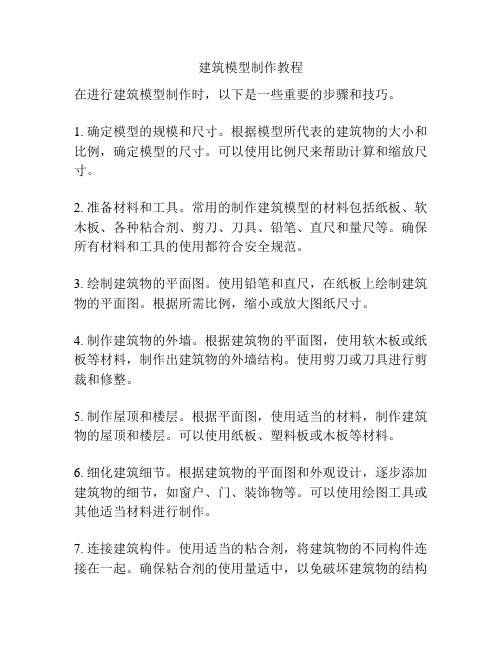
建筑模型制作教程在进行建筑模型制作时,以下是一些重要的步骤和技巧。
1. 确定模型的规模和尺寸。
根据模型所代表的建筑物的大小和比例,确定模型的尺寸。
可以使用比例尺来帮助计算和缩放尺寸。
2. 准备材料和工具。
常用的制作建筑模型的材料包括纸板、软木板、各种粘合剂、剪刀、刀具、铅笔、直尺和量尺等。
确保所有材料和工具的使用都符合安全规范。
3. 绘制建筑物的平面图。
使用铅笔和直尺,在纸板上绘制建筑物的平面图。
根据所需比例,缩小或放大图纸尺寸。
4. 制作建筑物的外墙。
根据建筑物的平面图,使用软木板或纸板等材料,制作出建筑物的外墙结构。
使用剪刀或刀具进行剪裁和修整。
5. 制作屋顶和楼层。
根据平面图,使用适当的材料,制作建筑物的屋顶和楼层。
可以使用纸板、塑料板或木板等材料。
6. 细化建筑细节。
根据建筑物的平面图和外观设计,逐步添加建筑物的细节,如窗户、门、装饰物等。
可以使用绘图工具或其他适当材料进行制作。
7. 连接建筑构件。
使用适当的粘合剂,将建筑物的不同构件连接在一起。
确保粘合剂的使用量适中,以免破坏建筑物的结构稳定性。
8. 完善模型的细节。
模型制作完成后,可以根据需要进一步添加以及修饰细节,如涂上颜色、贴上纹理等。
使用适合的涂料或装饰材料进行处理。
9. 完成模型的展示。
完成模型后,可以将其放置在适当的展示平台上,以展示建筑物的外观和设计。
可以考虑添加周边环境或人物等元素,以增强模型的表现效果。
10. 清理和保养模型。
定期清理模型,确保其保持整洁和完好无损。
可以使用清洁工具和方法,避免使用过多的水或化学溶剂。
以上是制作建筑模型的一般步骤和技巧,可以根据个人需求和模型的复杂程度进行适当调整和改进。
建筑模型的制作方法

建筑模型的制作方法建筑模型制作是展示建筑设计的重要手段之一,可以帮助人们更直观地了解建筑的外观、比例和空间布局。
本文将介绍一种常见的建筑模型制作方法。
第一步:准备材料和工具制作建筑模型所需的材料包括卡纸、瓦楞纸板、胶水、剪刀、尺子、铅笔、细刀等。
根据模型的规模和要求,选择合适的厚度和质地的材料。
第二步:确定模型比例和尺寸根据实际建筑设计的比例,确定模型的比例。
常见的模型比例有1:100、1:200等。
然后根据实际尺寸计算出模型所需的尺寸。
使用尺子和铅笔在卡纸上标出模型的平面和立面,再结合实际设计图纸进行修改和调整。
第三步:制作模型的骨架利用瓦楞纸板或者卡纸制作模型的骨架。
首先根据平面图纸将建筑的平面结构分块,然后利用细刀和剪刀将骨架的外形剪切出来。
接着按照实际建筑的立面高度和厚度进行折叠和粘合。
确保骨架的结构稳定并符合设计要求。
第四步:制作模型的外立面和屋顶利用卡纸和瓦楞纸板制作模型的外立面和屋顶。
根据立面图纸将建筑外立面的形式和细节制作出来。
可以使用卡纸剪刀和细刀将卡纸剪切成需要的形状,然后利用胶水将其粘贴在模型骨架上。
同样的方法制作屋顶形式和细节。
第五步:制作模型的景观和附属设施根据实际建筑设计的需要,制作模型的景观和附属设施。
可以利用颜色纸或者颜料进行染色和绘制。
例如,可以利用颜色纸制作树木、花坛等景观元素,并将其粘贴在模型周围。
可以利用颜料涂抹在瓦楞纸板上制作道路、草坪等。
第六步:修整和调整模型在制作完成后,对模型进行修整和调整。
使用细刀、剪刀等工具修剪多余的材料。
检查模型的各个部分是否完好无损,如有损坏可使用胶水进行修复。
第七步:涂装和修饰模型根据实际建筑的材质和颜色,给模型进行涂装和修饰。
可以使用颜料、涂料、贴纸等材料进行涂装。
注意模型的细节和比例,力求使其更加真实和逼真。
以上就是一种常见的建筑模型制作方法。
制作建筑模型需要耐心和细心,同时也需要对建筑设计和制作工艺的理解。
通过制作建筑模型,可以更好地展示和传达建筑设计的意图,为建筑师和设计师提供直观的参考和交流工具。
建筑模型制作技巧和方法
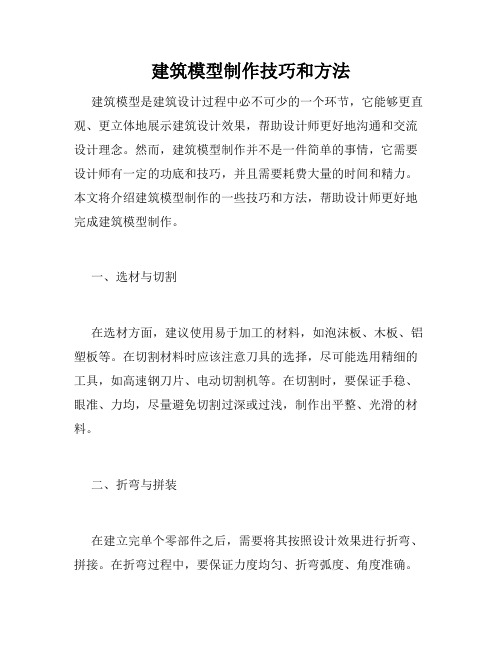
建筑模型制作技巧和方法建筑模型是建筑设计过程中必不可少的一个环节,它能够更直观、更立体地展示建筑设计效果,帮助设计师更好地沟通和交流设计理念。
然而,建筑模型制作并不是一件简单的事情,它需要设计师有一定的功底和技巧,并且需要耗费大量的时间和精力。
本文将介绍建筑模型制作的一些技巧和方法,帮助设计师更好地完成建筑模型制作。
一、选材与切割在选材方面,建议使用易于加工的材料,如泡沫板、木板、铝塑板等。
在切割材料时应该注意刀具的选择,尽可能选用精细的工具,如高速钢刀片、电动切割机等。
在切割时,要保证手稳、眼准、力均,尽量避免切割过深或过浅,制作出平整、光滑的材料。
二、折弯与拼装在建立完单个零部件之后,需要将其按照设计效果进行折弯、拼接。
在折弯过程中,要保证力度均匀、折弯弧度、角度准确。
在拼接过程中,要注意构造的合理性和稳定性,确保结构能够稳固地承受外力。
三、表面涂装表面涂装是建筑模型制作中很重要的一个环节。
通过表面涂装,能够更直观地展示出建筑模型的设计效果。
在涂装时,要注意使用无毒、无味、无害的材料,如卡纸、色纸等。
同时也要注意色彩的搭配及涂布的均匀性,使整个模型更有美感。
四、配件与灯光配件和灯光也是建筑模型制作中常用的手段,能够更好地突出建筑模型的特点。
例如,在制作公园模型时,可以通过添加树木、草坪等配件来增加模型的逼真度。
在制作城市模型时,可以通过加装背景灯光、镜面等灯光效果来突出模型的主题。
五、尺寸与比例在建筑模型制作中,尺寸和比例的掌握是至关重要的。
要保证模型的尺寸准确,比例匀称。
如果尺寸、比例出现错误,将会影响整个模型的效果。
尤其是在制作摩天大楼、桥梁等较大型的建筑模型时,更应该注意掌握好尺寸和比例。
六、创意与设计在建筑模型制作过程中,创意和设计也是非常重要的。
要根据设计理念,运用一定的创意,打破原有的思维旋律。
不同的设计理念,会带来不同的创意和设计方案,为模型的制作增添更多的精彩。
七、学习与实践最后,建筑模型制作也需要不断学习和实践。
3Dmax中的建筑模型制作教程

3Dmax中的建筑模型制作教程3Dmax(也称为3ds Max)是一款功能强大的三维建模和渲染软件,被广泛应用于建筑、电影、游戏等领域。
本文将为大家介绍3Dmax中建筑模型制作的步骤和相关技巧,帮助读者掌握基本的建模技能。
一、准备工作1. 安装3Dmax软件并启动。
2. 学习基本的软件操作和界面布局。
二、获取参考资料1. 收集相关建筑的平面图、立面图和透视图等参考资料。
2. 可以参考其他建筑师或者设计师的作品,获取灵感和想法。
三、绘制基本的形状1. 使用3Dmax中的基本几何体如盒子、球体、圆柱体等,根据参考资料绘制建筑物的基本形状。
2. 利用编辑工具对这些基本几何体进行缩放和变形,使其更接近参考资料中的形状。
四、建立建筑结构1. 在基本形状上建立建筑物的结构,如楼层、墙壁、柱子等。
2. 使用3Dmax提供的建模工具,如装配、复制、偏移等,快速生成建筑物的结构。
五、细化建筑细节1. 添加建筑物的细节,如窗户、门、阳台等。
2. 使用3Dmax提供的建模工具和材质编辑器,对细节进行调整和美化。
六、建立建筑场景1. 在3Dmax中创建一个场景,用于放置建筑物。
2. 添加地面、道路、植被等元素,为建筑物营造一个完整的环境。
七、添加光源和材质1. 在场景中添加合适的光源,如太阳光、灯光等。
2. 使用3Dmax的材质编辑器为建筑物和场景添加适当的材质,使其更加真实和细腻。
八、调整场景和相机视角1. 调整场景的摄像机视角,选择合适的角度来展示建筑物和场景。
2. 对场景进行调整,如调整光线、材质、颜色等,使其呈现出理想的效果。
九、渲染和输出1. 在3Dmax中进行渲染设置,选择合适的渲染器和渲染参数。
2. 通过渲染器生成高质量的图像或动画,并导出为图片或视频文件。
十、后期处理1. 将渲染结果导入到图像处理软件中进行后期处理,如调色、增加特效等。
2. 根据需要,将建筑模型导入到其他软件中,进行进一步的设计和分析。
故宫纸建筑模型的制作步骤

故宫纸建筑模型的制作步骤
一、准备材料
构筑纸建筑模型需要准备一些必要的材料,首先准备一张放大版的故宫图片,便于画
出故宫模型,然后准备一些白色厚纸,用它来切割出模型的每一部分,再准备几支胶水,
比较好的胶水比较容易凝固和干燥,最后需要一些造型比较美观的细节,如一些装饰性的
贴纸或小物件,以增加模型的细节。
二、模型设计
模型制作需要先完成模型设计,根据具体要求,在放大版的故宫图片中勾画出模型的
每一部分分布和具体样式,图中应该形象地分化出各个楼宇,例如坊间、殿庭及每一层楼
阁栋等结构,以及各楼阁间的细节,以便更准确地切割出纸塑的形状。
三、塑造模型
准备好的白纸须进行分割,按照设计好的图案,把白纸分成与故宫模型相应的块边形,之后再根据图案精确的剪切出纸塑的各个部位,如大殿正楼、小门廊等部位,每一块剪完
成后,用胶水将切割出的纸塑部件拼合起来,将模型拼合起来,以使纸塑模型看起来更舒服,而且更牢固。
四、装饰模型
最后仍到装饰阶段,仔细观察故宫图片中的每一处细节,找出模型装饰所需,然后用
装饰性的贴纸或小物件装饰起来,比如在图案中可以画上一些颜色绥丽的座椅,或者在栏
杆上粘上些宋体精美的贴纸,用这些细节修饰起来,使整个纸塑模型更加精美、完美,让
人有回到古代故宫的感觉。
总结:制作纸建筑模型,需要先准备好材料,然后进行模型设计,按照图案分割白纸
并将纸塑塑造成不同部位,最终用装饰性贴纸或小物件对模型进行装饰,以使模型更加的
精美与完美。
建筑模型手工制作方法
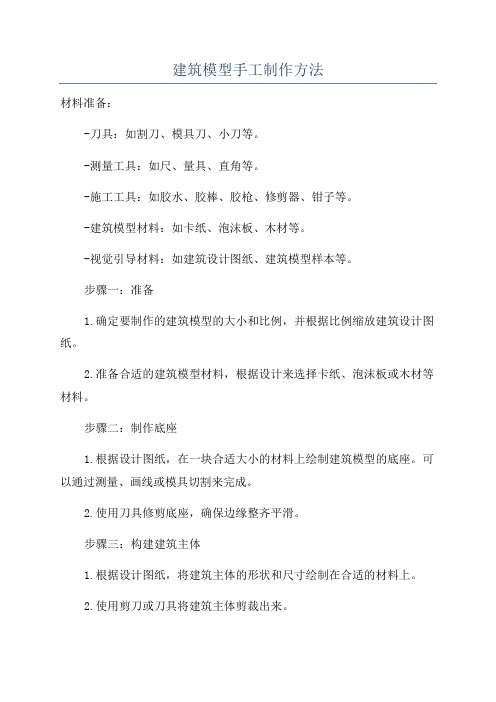
建筑模型手工制作方法材料准备:-刀具:如割刀、模具刀、小刀等。
-测量工具:如尺、量具、直角等。
-施工工具:如胶水、胶棒、胶枪、修剪器、钳子等。
-建筑模型材料:如卡纸、泡沫板、木材等。
-视觉引导材料:如建筑设计图纸、建筑模型样本等。
步骤一:准备1.确定要制作的建筑模型的大小和比例,并根据比例缩放建筑设计图纸。
2.准备合适的建筑模型材料,根据设计来选择卡纸、泡沫板或木材等材料。
步骤二:制作底座1.根据设计图纸,在一块合适大小的材料上绘制建筑模型的底座。
可以通过测量、画线或模具切割来完成。
2.使用刀具修剪底座,确保边缘整齐平滑。
步骤三:构建建筑主体1.根据设计图纸,将建筑主体的形状和尺寸绘制在合适的材料上。
2.使用剪刀或刀具将建筑主体剪裁出来。
3.将建筑主体的每个部分按照设计图纸的指示用胶水固定在底座上。
步骤四:添加细节和装饰1.根据设计图纸,将建筑模型的细节部分制作出来,如窗户、门、屋顶等。
2.使用合适的材料,如卡纸、泡沫板或木材,制作细节部分,并用胶水固定在建筑主体上。
步骤五:涂饰建筑模型1.使用颜料、油漆或喷漆等工具,给建筑模型上色。
2.根据设计图纸来选择合适的颜色,将建筑模型的各个部分涂饰完成。
步骤六:再次检查和调整1.检查建筑模型的各个部分是否牢固固定。
2.检查建筑模型的比例和形状是否与设计一致。
3.如有必要,进行调整和修正,直到满意为止。
步骤七:完成1.等待建筑模型完全干燥。
2.将建筑模型放置在合适的位置,展示你的手工艺品。
以上是一种常见的建筑模型手工制作方法,你可以灵活运用,根据自己的需求和创造力进行改进和创作。
制作建筑模型需要耐心和细心,希望你能享受整个制作过程,制作出令人满意的作品!。
建筑模型搭建方案制作流程
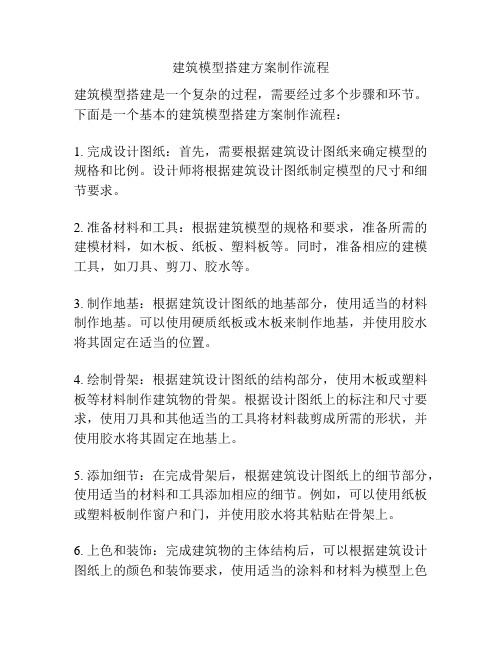
建筑模型搭建方案制作流程建筑模型搭建是一个复杂的过程,需要经过多个步骤和环节。
下面是一个基本的建筑模型搭建方案制作流程:1. 完成设计图纸:首先,需要根据建筑设计图纸来确定模型的规格和比例。
设计师将根据建筑设计图纸制定模型的尺寸和细节要求。
2. 准备材料和工具:根据建筑模型的规格和要求,准备所需的建模材料,如木板、纸板、塑料板等。
同时,准备相应的建模工具,如刀具、剪刀、胶水等。
3. 制作地基:根据建筑设计图纸的地基部分,使用适当的材料制作地基。
可以使用硬质纸板或木板来制作地基,并使用胶水将其固定在适当的位置。
4. 绘制骨架:根据建筑设计图纸的结构部分,使用木板或塑料板等材料制作建筑物的骨架。
根据设计图纸上的标注和尺寸要求,使用刀具和其他适当的工具将材料裁剪成所需的形状,并使用胶水将其固定在地基上。
5. 添加细节:在完成骨架后,根据建筑设计图纸上的细节部分,使用适当的材料和工具添加相应的细节。
例如,可以使用纸板或塑料板制作窗户和门,并使用胶水将其粘贴在骨架上。
6. 上色和装饰:完成建筑物的主体结构后,可以根据建筑设计图纸上的颜色和装饰要求,使用适当的涂料和材料为模型上色和装饰。
例如,可以使用颜料和刷子将建筑物的外观进行上色,并添加适当的装饰物。
7. 清洁和修整:在完成所有的制作步骤后,需要对建筑模型进行清洁和修整。
清洁可以使用软刷子或湿布进行,以去除模型表面的灰尘和污垢。
修整则可以使用刀具和砂纸等工具,对模型的边缘、接缝等进行修整和打磨,使其更加光滑和精细。
8. 完成模型展示:完成清洁和修整后,建筑模型就可以进行展示了。
可以使用相应的展示台或架子来展示模型,同时还可以加入一些辅助装饰品和背景,以突出模型的特点和效果。
通过以上的步骤,一个建筑模型就可以完成制作流程。
当然,每个项目的具体流程可能会有所不同,但总体来说,这个方案可以提供一个基本的指导和参考。
最重要的是,制作建筑模型需要耐心和细心,同时也需要保持创造力和创新性,以确保最终的模型能够准确地展现建筑设计的特点和风格。
小小建筑师搭建简单的模型建筑
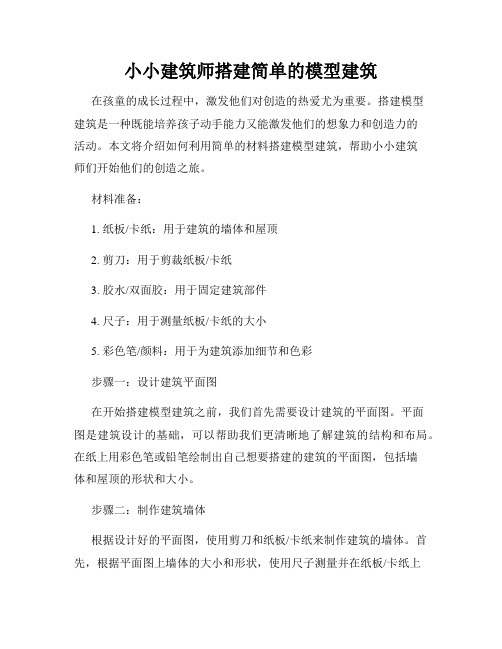
小小建筑师搭建简单的模型建筑在孩童的成长过程中,激发他们对创造的热爱尤为重要。
搭建模型建筑是一种既能培养孩子动手能力又能激发他们的想象力和创造力的活动。
本文将介绍如何利用简单的材料搭建模型建筑,帮助小小建筑师们开始他们的创造之旅。
材料准备:1. 纸板/卡纸:用于建筑的墙体和屋顶2. 剪刀:用于剪裁纸板/卡纸3. 胶水/双面胶:用于固定建筑部件4. 尺子:用于测量纸板/卡纸的大小5. 彩色笔/颜料:用于为建筑添加细节和色彩步骤一:设计建筑平面图在开始搭建模型建筑之前,我们首先需要设计建筑的平面图。
平面图是建筑设计的基础,可以帮助我们更清晰地了解建筑的结构和布局。
在纸上用彩色笔或铅笔绘制出自己想要搭建的建筑的平面图,包括墙体和屋顶的形状和大小。
步骤二:制作建筑墙体根据设计好的平面图,使用剪刀和纸板/卡纸来制作建筑的墙体。
首先,根据平面图上墙体的大小和形状,使用尺子测量并在纸板/卡纸上做好标记。
然后,使用剪刀沿着标记线将纸板/卡纸剪裁成对应的形状,最后使用胶水或双面胶将墙体组装起来。
步骤三:制作建筑屋顶在墙体完成之后,我们需要制作建筑的屋顶。
同样地,根据设计好的平面图,在纸板/卡纸上做好屋顶的标记,然后将纸板/卡纸剪裁成相应的形状。
将屋顶与墙体连接,并使用胶水或双面胶固定。
步骤四:添加建筑细节一座模型建筑需要有生动的细节来丰富其外观。
可以使用彩色笔或颜料为建筑涂上喜欢的颜色,或者在墙体上添加窗户、门等细节。
在这个过程中,小小建筑师可以发挥自己的创造力,让建筑更加个性化。
步骤五:改进和展示完成模型建筑后,可以根据需要对其进行改进和调整。
如果觉得不满意,可以继续尝试并找到更好的解决方案。
完成后,可以将模型建筑展示出来,与家人或朋友分享自己的创作成果。
总结:通过搭建简单的模型建筑,小小建筑师们可以锻炼自己的动手能力和创造力。
这个过程不仅可以帮助他们理解建筑的基本原理,还可以培养他们的耐心和解决问题的能力。
希望本文提供的步骤可以帮助小小建筑师们开启他们的模型建筑创作旅程,享受建筑带来的乐趣和成就感。
建筑手工模型制作流程

建筑手工模型制作流程建筑手工模型制作,那可太有趣啦!一、准备材料。
做建筑手工模型呢,材料可得准备全乎喽。
咱们得有合适的材料来搭建咱们的小建筑。
比如说,硬纸板,这是最常用的,到处都能找到,像快递盒子就可以废物利用起来。
还有小木棍,这个可以去手工店买,也可以自己从冰棍棒收集,这可是很有创意的哦。
胶水也不能少,普通的白乳胶就行,粘性够还环保。
如果想做一些特别的效果,彩色的纸张也得备着,能给建筑增添不少色彩呢。
另外,剪刀得是锋利的,这样剪材料的时候才能又快又好。
还有尺子,用来量尺寸,保证咱们的建筑比例协调。
二、设计构思。
在动手之前呀,心里得有个谱。
是要做个现代的高楼大厦呢,还是古色古香的小庭院。
如果是高楼大厦,那得多考虑下楼层的分布,窗户的位置和大小。
要是小庭院,就得想好院子里的布局,是有个小池塘呢,还是种些小花小草。
可以先在纸上简单画个草图,把自己想要的样子大概勾勒出来。
这就像是给咱们的建筑模型画个蓝图,照着这个来做就不容易出错啦。
三、基础搭建。
材料准备好了,设计也有了,就可以开始搭建基础啦。
如果是用硬纸板做建筑的主体,就按照设计好的尺寸把纸板裁剪好。
用胶水把它们粘起来的时候,要小心别沾到手上太多胶水,不然黏糊糊的可难受了。
小木棍可以用来做支撑或者装饰,比如给小房子做个房梁,立马就有那味儿了。
在搭建的过程中,要经常拿尺子量一量,看看是不是按照咱们之前设计的比例来的,要是不小心建歪了,那可就不好看喽。
四、细节添加。
基础的建筑框架有了,就开始加细节吧。
彩色的纸张这时候就派上用场了。
可以剪一些小窗户贴上去,再用笔画出窗棂的样子。
如果是做古建筑,还可以用彩纸做一些瓦片,一片一片地贴到屋顶上,就像真的在给房子盖瓦一样。
还可以用一些小珠子或者小石子,在建筑周围做个小花园或者小石子路。
这些小细节呀,能让咱们的建筑模型一下子就生动起来。
五、最后的调整。
模型差不多完成的时候,咱们得好好检查检查。
看看有没有哪里不牢固的,再补点胶水加固一下。
建筑模型制作教程.doc

建筑模型制作教程
建筑模型的制作技巧随着建筑行业的发展也越来越引起人们的重视,下面是下面为你带来的关于建筑模型制作教程的内容介绍以供参考。
首先我介绍一下工具:
界刀,切圆器,45度切割刀,U胶,切割板,剪刀,尺子,乳胶,双面胶。
接着介绍一下基本材料:
各色卡纸,ABS板,KT板,航模木板,塑料棒,透明胶片,磨砂胶片,人,草屑,色纸,树,粘土,丙烯颜料。
建筑模型的制作流程:
1、画图,把建筑的外立面跟窗线突窗都分解出来。
2、雕刻,用雕刻机把分解出来的外立面跟突窗刻出来。
3、拼接,把刻出来外立面拼接起来,就型成了一个建筑模型的主体框架。
4、打磨。
5、喷漆上色,建筑模型的主体框架起来之后喷漆上色。
6、上色完成以后,把凸窗阳台拼接好以的粘上去。
然后再给里面加上玻璃。
这样整个模型就制作完成了。
下面我把模型制作配景介绍一下
1、建筑墙面:瑞典进口ABS高分子工程塑料,电脑雕刻,及切割各种效果。
2、玻璃幕墙:奥地利产“雀玲珑”镀膜反射玻璃。
3、花岗石、大理石:日本产仿石材ABS板。
4、玻璃:香港产半反射半透明带色玻璃。
5、草坪:德国产草坪纸或日本产草坪绒用草坪机植入模型底盘。
6、配景人物:德国产PREISER人物。
7、配景汽车:香港产小汽车。
8、绿化:各种乔木、灌木、干花等。
9、粘合剂:台湾产A胶、德国产U胶、国产三氯甲烷。
10、栏杆、地砖:电脑雕刻分色。
11、色彩:喷漆颜色根据甲方要求。
建筑模型制作教程图解

建筑模型制作教程图解建筑模型是展示设计理念和表达创意的重要手段,通过精心制作的建筑模型可以更好地展示建筑师的设计思路和效果。
本文将为大家详细介绍建筑模型的制作过程,希望能给初学者以一定的指导和启发。
第一步:准备工作在开始制作建筑模型之前,首先需要准备一些必要的材料和工具。
常用的材料包括白纸板、竹签、透明胶带、剪刀、刀具、量具、标尺、胶水等。
此外,还需要搜集相关的建筑图纸和设计素材,为模型的制作提供参考。
第二步:设计规划在进行建筑模型制作之前,必须先进行设计规划。
根据建筑设计图纸和设计理念,明确模型的比例尺寸和主体结构。
可以将建筑设计图纸按比例缩小,并根据需要进行细化和调整,以确保建筑模型能够真实还原设计效果。
第三步:主体结构制作建筑模型的主体结构是模型的基础,决定了整个模型的稳定性。
可以用白纸板切割出建筑的地面平面图,并根据设计需求制作出各个楼层的结构。
使用透明胶带将各个部分连接起来,确保整体结构的稳固和平衡。
第四步:细节部分制作在主体结构制作完成后,可以着手制作建筑模型的细节部分。
例如,使用白纸板和竹签制作建筑物的立面,可以通过剪刀和刀具将白纸板切割成所需的形状,使用胶水将其粘贴在主体结构上。
同时,可以使用颜料或彩笔给建筑模型着色,增强模型的真实感。
第五步:场景布置建筑模型的场景布置是模型的重要组成部分,能够帮助观者更好地理解设计理念。
可以使用颜料、泥土、模型植物等材料来制作场景元素,如草坪、花坛、树木等。
在布置过程中,可以根据实际设计选择不同的材料和比例,使模型的场景更加逼真。
第六步:完成和修饰在完成模型制作后,需要进行最后的修饰和完善。
检查整个模型的稳定性和粘贴情况,是否需要进行调整和修正。
可以根据实际需要,添加一些细节元素或装饰品,如车辆、行人等,以营造更加生动和具有情景感的效果。
同时,注意细节的呈现,保持模型的整体和谐和美观。
总结:建筑模型制作需要有耐心和细致的观察力,通过将设计理念和创意转化为实物,能够更好地展示建筑师对建筑的思考和表达。
SKETCHUP建筑模型制作操作详细
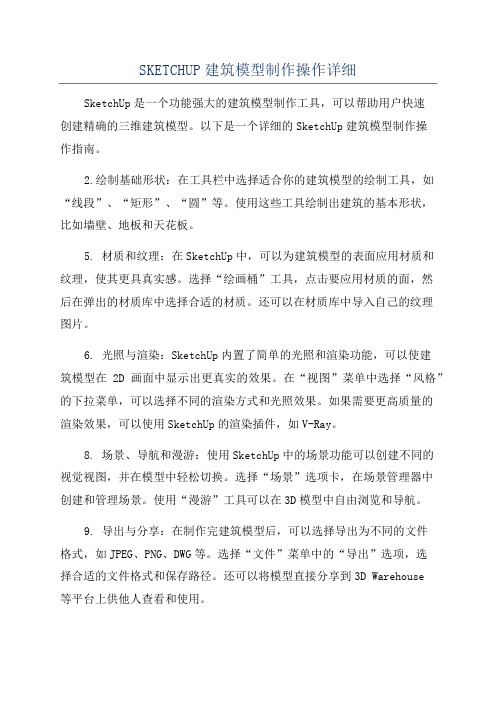
SKETCHUP建筑模型制作操作详细
SketchUp是一个功能强大的建筑模型制作工具,可以帮助用户快速
创建精确的三维建筑模型。
以下是一个详细的SketchUp建筑模型制作操
作指南。
2.绘制基础形状:在工具栏中选择适合你的建筑模型的绘制工具,如“线段”、“矩形”、“圆”等。
使用这些工具绘制出建筑的基本形状,
比如墙壁、地板和天花板。
5. 材质和纹理:在SketchUp中,可以为建筑模型的表面应用材质和
纹理,使其更具真实感。
选择“绘画桶”工具,点击要应用材质的面,然
后在弹出的材质库中选择合适的材质。
还可以在材质库中导入自己的纹理
图片。
6. 光照与渲染:SketchUp内置了简单的光照和渲染功能,可以使建
筑模型在2D画面中显示出更真实的效果。
在“视图”菜单中选择“风格”的下拉菜单,可以选择不同的渲染方式和光照效果。
如果需要更高质量的
渲染效果,可以使用SketchUp的渲染插件,如V-Ray。
8. 场景、导航和漫游:使用SketchUp中的场景功能可以创建不同的
视觉视图,并在模型中轻松切换。
选择“场景”选项卡,在场景管理器中
创建和管理场景。
使用“漫游”工具可以在3D模型中自由浏览和导航。
9. 导出与分享:在制作完建筑模型后,可以选择导出为不同的文件
格式,如JPEG、PNG、DWG等。
选择“文件”菜单中的“导出”选项,选
择合适的文件格式和保存路径。
还可以将模型直接分享到3D Warehouse
等平台上供他人查看和使用。
现代建筑模型制作流程
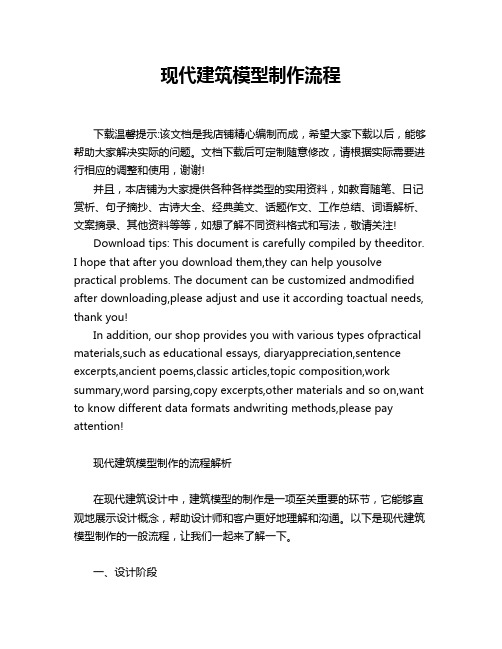
现代建筑模型制作流程下载温馨提示:该文档是我店铺精心编制而成,希望大家下载以后,能够帮助大家解决实际的问题。
文档下载后可定制随意修改,请根据实际需要进行相应的调整和使用,谢谢!并且,本店铺为大家提供各种各样类型的实用资料,如教育随笔、日记赏析、句子摘抄、古诗大全、经典美文、话题作文、工作总结、词语解析、文案摘录、其他资料等等,如想了解不同资料格式和写法,敬请关注!Download tips: This document is carefully compiled by theeditor.I hope that after you download them,they can help yousolve practical problems. The document can be customized andmodified after downloading,please adjust and use it according toactual needs, thank you!In addition, our shop provides you with various types ofpractical materials,such as educational essays, diaryappreciation,sentence excerpts,ancient poems,classic articles,topic composition,work summary,word parsing,copy excerpts,other materials and so on,want to know different data formats andwriting methods,please pay attention!现代建筑模型制作的流程解析在现代建筑设计中,建筑模型的制作是一项至关重要的环节,它能够直观地展示设计概念,帮助设计师和客户更好地理解和沟通。
- 1、下载文档前请自行甄别文档内容的完整性,平台不提供额外的编辑、内容补充、找答案等附加服务。
- 2、"仅部分预览"的文档,不可在线预览部分如存在完整性等问题,可反馈申请退款(可完整预览的文档不适用该条件!)。
- 3、如文档侵犯您的权益,请联系客服反馈,我们会尽快为您处理(人工客服工作时间:9:00-18:30)。
1、模型分类:方案模型(形式表现要求不高)和展示模型(材料及制作深度高的成品)
2、:测绘:三棱尺、直尺、三角板、弯尺、圆规、游标卡尺、模板、蛇尺。
剪裁:勾刀、手术刀、推拉刀、45°切刀、切圆刀、剪刀、手锯、钢锯、电动手锯、电动曲线锯、带锯、电热切割器、优耐美模型机组、电脑雕刻机。
打磨喷绘:砂纸、砂纸机、锉刀、什锦锉、木工刨、小型台式砂轮机、喷枪。
热加工:塑料板亚克力弯板机、火焰抛光机。
3、:主材:泡沫聚苯乙烯板、有机玻璃板、塑料板、ABS板PVC板(abspvc电脑加工)、
木材版(轻木软木微薄木)
辅材:金属材料:单面金属板、双色板、确玲珑、纸粘土、油泥、石膏、即时贴、植绒即时贴、仿真草皮、绿地粉、泡沫塑料、水面胶=A、B水、软陶、石蜡、
型材-基本、仿真成品。
胶黏剂:纸类:白乳胶、胶水、喷胶、双面胶带。
塑料类胶黏剂:三氯甲烷、502胶黏剂、建筑胶、热熔胶、hart胶、Araldite
胶、无影胶。
木材类胶黏剂:乳胶、4115建筑胶、hart胶。
面层喷色材料:自喷漆、醇酸调和漆、硝基磁漆、聚酯漆、模型专用漆、丙烯
颜料。
4、建筑模型制作设计:主题制作设计:总体与局部、效果表现、材料选择、模型色彩。
模型绿化制作设计:绿化与建筑主体关系、绿化中树木形体的塑造=建筑模型比例的影响&绿化面积及布局的影响、绿化树木色彩=色彩与建筑主体关系&色彩自身变化与对比关系&色彩与建筑设计的关系。
建筑模型配景制作设计:无
5、聚苯乙烯模型制作基本技法:画线-刻写钢板的铁笔+切割-电热切割器及推拉刀+粘接-乳胶&大头针=组合。
6、纸板模型制作基本技法:薄纸板模型制作基本技法:把纸板裱于图纸上,喷湿+浆糊/胶水,干燥后剪裁,留粘接量,立面不做开窗处理,手术刀划裂折线以保持折线的挺直。
厚纸板模型制作基本技法:选材-画线-切割-粘接。
7、木质模型制作基本技法:木材纹理规整性&木材强度,对接/搭接/斜面拼接法。
8、有机玻璃板及ABS板模型制作基本技法:选材-放样-制作窗户-打磨-检验:粉末堆积修补石膏粉&广告色+白喷漆搅拌修补、喷漆缓慢平行远离多次。
9、建筑模型制作特殊技法:替代制作法、磨具制作法、石膏浇注法、石蜡浇注法、玻璃钢翻制法(环氧树脂)需调制&固化剂+玻璃纤维布+隔离剂模具内+环氧树脂+贴玻璃纤维布重复几遍+干燥固化+脱模打磨修整=成品。
10、热加工制作法:利用材料的物理特性通过加热定型,用于有机玻璃&塑料类。
以透明半球面构件为例:代替制作法+模具浇注制作法难以完成。
用薄透明有机玻璃板热加工即可:模具的制作(阴模or阳模)-清理模具表面-擦拭被加工材料-板材均匀受热-加热到最佳状态时迅速放入模具-挤压&冷却定型-脱模-修整。
